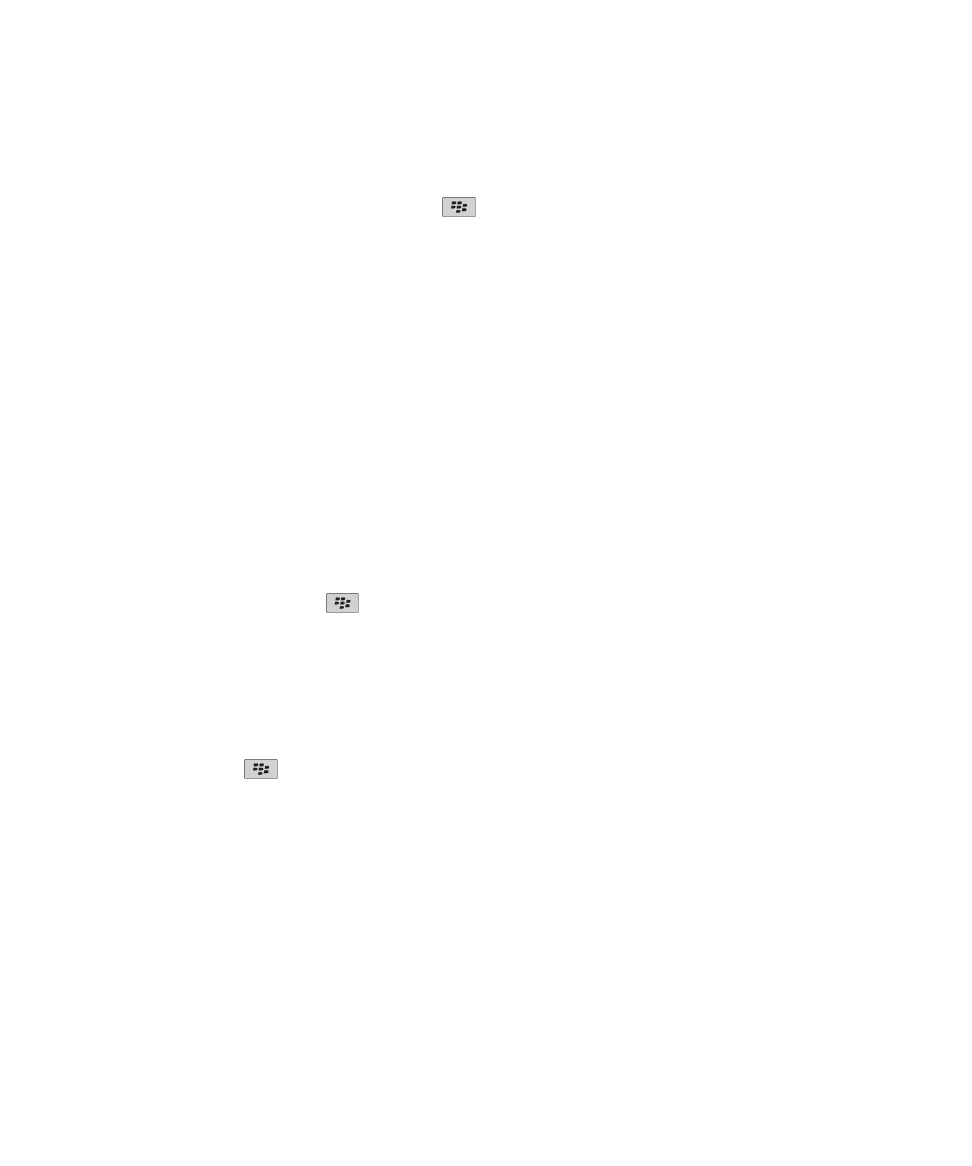
Méthodes de saisie
Changer de méthode de saisie lors de la saisie
Pour exécuter cette tâche, vous devez utiliser votre terminal BlackBerry® en affichage Portrait avec le clavier de l'écran tactile.
Vous pouvez basculer entre le clavier SureType, le clavier pour saisie normale et le clavier complet.
Lors de la saisie, appuyez sur la touche
> Activer <méthode de saisie>.
Modifier les options des méthodes de saisie
1. Cliquez sur l'icône Options dans l'écran d'accueil ou dans un dossier.
2. Cliquez sur Saisie et entrée > Saisie.
3. Pour un clavier, cliquez sur Options de style avancées.
4. Modifiez les options.
5. Appuyez sur la touche
> Enregistrer.
Modifier votre style de saisie
Vous pouvez modifier la façon dont votre terminal BlackBerry® reconnaît ce que vous saisissez en sélectionnant un style de
saisie.
1. Cliquez sur l'icône Options dans l'écran d'accueil ou dans un dossier.
2. Cliquez sur Saisie et entrée > Saisie.
3. Avec un clavier, procédez comme suit :
• Pour désactiver toute assistance à la saisie, définissez le champ Style sur Direct.
• Pour définir le mode de saisie intuitif, définissez le champ Style sur Intuitif.
Guide de l'utilisateur
Saisie
210
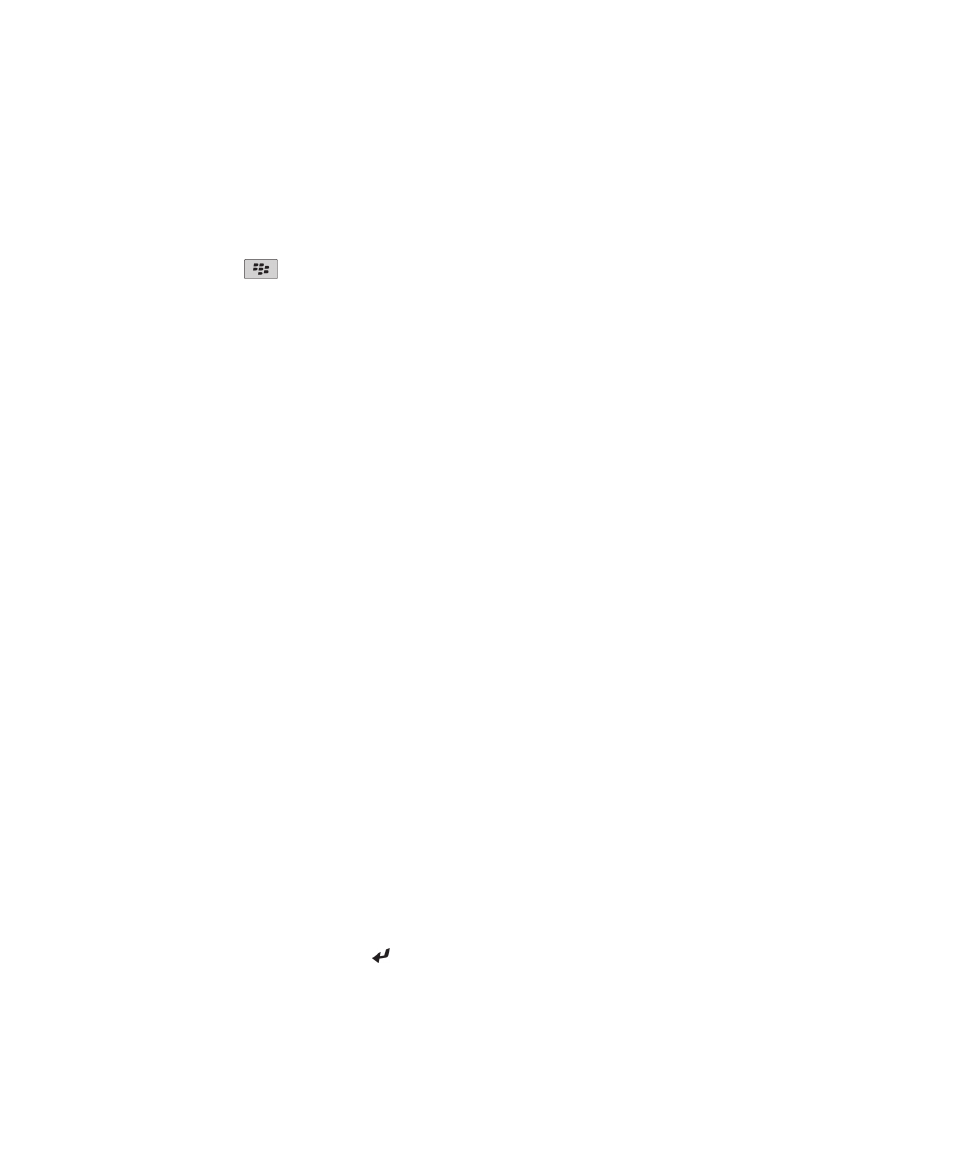
• Pour saisir la première lettre d'une touche en appuyant une fois sur cette touche et saisir la deuxième lettre d'une
touche en appuyant deux fois sur cette touche, définissez le champ Style sur Saisie normale.Le champ Type de clavier
en mode portrait doit être défini sur Réduit dans Options > Saisie et entrée > Clavier, pour que cette option soit
disponible.
• Pour que votre terminal propose des corrections orthographiques pendant la saisie, définissez le champ Style sur
Correctif.
4. Appuyez sur la touche
> Enregistrer.
Technologie SureType et méthodes de saisie normale
À propos de la saisie à l'aide de styles de clavier différents
Lorsque vous devez saisir du texte, votre terminal BlackBerry® affiche automatiquement l'un des trois styles de clavier, en
fonction du champ que vous renseignez et de l'orientation du terminal.
Si vous utilisez votre terminal en mode portrait, vous pouvez passer du clavier SureType® au clavier d'insertion normale ou au
clavier complet. Vous pouvez également définir l'un de ces claviers par défaut. Si vous utilisez votre terminal en mode paysage,
vous pouvez utiliser le clavier complet.
À propos de la technologie SureType et de la saisie normale
Vous pouvez saisir des caractères sur votre terminal BlackBerry® à l'aide de la méthode de saisie SureType® ou de la méthode
de saisie normale.
La technologie SureType combine un clavier de téléphone classique à un clavier de type ordinateur conçu pour faciliter et
accélérer la saisie de caractères et la numérotation.
La technologie SureType est conçue pour anticiper les mots au fur et à mesure que vous les saisissez. Lorsque vous utilisez la
méthode SureType, appuyez une seule fois sur la touche alphabétique correspondant à chaque lettre jusqu'à ce que le mot
apparaisse dans une liste à l'écran. Lorsque vous utilisez le mode de saisie normale, vous devez appuyer une fois sur une
touche alphabétique pour saisir la première lettre de la touche et deux fois pour saisir la deuxième lettre de la touche.
La technologie SureType est la méthode de saisie utilisée par défaut pour la plupart des champs. La méthode de saisie normale
est la méthode par défaut pour les numéros de téléphone et les mots de passe.
Saisir du texte à l'aide de la technologie SureType
Pour exécuter cette tâche, vous devez utiliser votre terminal BlackBerry® en affichage Portrait avec le clavier de l'écran tactile.
1. Appuyez une fois sur les touches alphabétiques correspondant à chaque lettre du mot.
2. Effectuez l'une des opérations suivantes :
• Pour sélectionner un mot dans la liste qui s'affiche au cours de la saisie et commencer la saisie d'un mot, mettez ce mot
en surbrillance. Appuyez sur la touche du clavier.
• Pour sélectionner un élément de la liste qui s'affiche au cours de la saisie et poursuivre la saisie du même mot, cliquez
sur l'élément.
Guide de l'utilisateur
Saisie
211
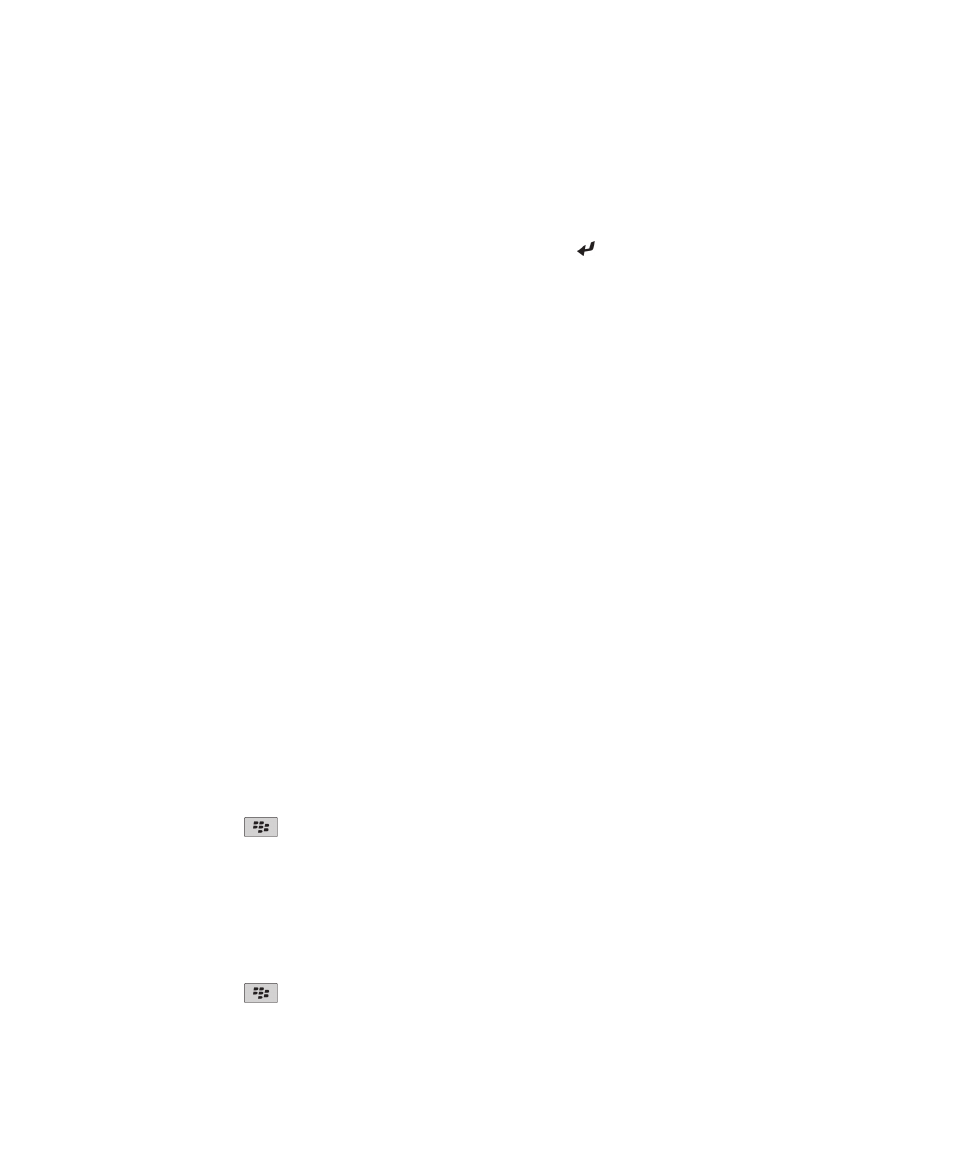
• Pour modifier une lettre dans un mot que vous êtes en train de saisir, mettez la lettre en surbrillance. Cliquez sur l'autre
lettre qui apparaît à l'écran.
• Pour modifier une lettre dans un mot que vous avez saisi, cliquez sur le mot. Mettez la lettre en surbrillance. Cliquez sur
l'autre lettre qui apparaît à l'écran.
Par exemple, pour saisir « un », tapez une fois sur la touche U, et ainsi de suite jusqu'à ce que le mot « un » apparaisse dans la
liste. Vous devez alors mettre en surbrillance « un » et appuyer sur la touche .
Saisir du texte avec la méthode de saisie normale
Pour exécuter cette tâche, vous devez utiliser le terminal BlackBerry® en affichage Portrait.
Effectuez l'une des opérations suivantes :
• Appuyez une fois sur une touche alphabétique pour saisir la première lettre figurant sur la touche.
• Appuyez deux fois sur une touche alphabétique pour saisir la deuxième lettre figurant sur la touche.
• Appuyez trois fois sur une touche alphabétique pour saisir la troisième lettre figurant sur la touche.
• Appuyez quatre fois sur une touche alphabétique pour saisir la quatrième lettre figurant sur la touche.
Par exemple, pour saisir un, appuyez deux fois sur la touche U et deux fois sur la touche N.
Trouver plus d'informations à propos de la saisie dans d'autres langues
Vous pouvez apprendre à saisir du texte dans d'autres langues telles que le chinois et le thaïlandais en lisant les Guides de
saisie disponibles en ligne. Rendez-vous à l'adresse
www.blackberry.com/go/docs
et recherchez le Guide de saisie
correspondant à votre langue.